Pomóż w opracowaniu witryny, udostępniając artykuł znajomym!
 Cześć.
Cześć.
Do tej pory przesyłanie filmów, gier itp. Plików jest znacznie wygodniejsze na zewnętrznym dysku twardym niż na dysku flash USB lub DVD. Po pierwsze, szybkość kopiowania na zewnętrzny dysk twardy jest znacznie wyższa (od 30-40 MB / s w stosunku do 10 MB / s na płycie DVD). Po drugie, na dysku twardym informacje mogą być nagrywane i usuwane tak często, jak jest to pożądane, i są znacznie szybsze niż na tej samej płycie DVD. Po trzecie, na zewnętrznym dysku twardym można przenosić dziesiątki i setki różnych plików jednocześnie. Pojemność dzisiejszych zewnętrznych dysków twardych sięga 2-6 TB, a ich niewielki rozmiar pozwala na noszenie nawet w zwykłej kieszeni.
Czasami jednak zdarza się, że zewnętrzny dysk twardy zaczyna zwalniać. I czasami bez wyraźnego powodu: nie został upuszczony, nie zapukał, nie zanurkował w wodę itp. Co powinienem zrobić w tym przypadku? Spróbujmy wziąć pod uwagę wszystkie najczęstsze przyczyny i ich rozwiązania.
--------
Ważne! Zanim napiszę o przyczynach spowolnienia dysku, chciałbym powiedzieć kilka słów o szybkości kopiowania i czytania informacji z zewnętrznego dysku twardego. Natychmiast na przykładach.
Podczas kopiowania jednego dużego pliku szybkość będzie znacznie większa niż w przypadku kopiowania wielu małych plików. Na przykład, jeśli skopiujesz plik AVI o rozmiarze 2-3 GB do dysku Seagate Expansion 1 TB USB3.0, prędkość wynosi ~ 20 MB / s, jeśli skopiujesz setkę obrazów JPG, prędkość spadnie do 2-3 MB / s. Dlatego zanim skopiujesz setki zdjęć, zapakuj je do archiwum (https://pcpro100.info/kak-zaarhivirovat-fayl-ili-papku/), a następnie przenieś na inny dysk. W takim przypadku płyta nie będzie hamować.
--------
Powód # 1 - Defragmentacja dysku + system plików nie zaczął się od dłuższego czasu
W systemie Windows pliki na dysku nie zawsze są tym samym "kawałkiem" w jednym miejscu. W rezultacie, aby uzyskać dostęp do określonego pliku, należy najpierw przeczytać wszystkie te elementy - tj. poświęć więcej czasu na czytanie pliku. Jeśli takie rozproszone "kawałki" na dysku stają się coraz bardziej - spada prędkość dysku i komputera jako całości. Proces ten nazywa się fragmentacją ( w rzeczywistości nie jest to do końca prawdą, ale aby było jasne nawet dla początkujących użytkowników, wszystko jest wyjaśnione w prostym języku ).
Aby naprawić tę sytuację, wykonywana jest operacja odwrotna - defragmentacja. Przed uruchomieniem należy wyczyścić dysk twardy (niepotrzebne i tymczasowe pliki), zamknąć wszystkie aplikacje wymagające dużej ilości zasobów (gry, torrenty, filmy itp.).
Jak rozpocząć defragmentację w Windows 7/8?
1. Przejdź do mojego komputera (lub tego komputera, w zależności od systemu operacyjnego).
2. Kliknij prawym przyciskiem myszy żądany dysk i przejdź do jego właściwości.
3. W oknie właściwości otwórz kartę usługi i kliknij Optymalizuj.
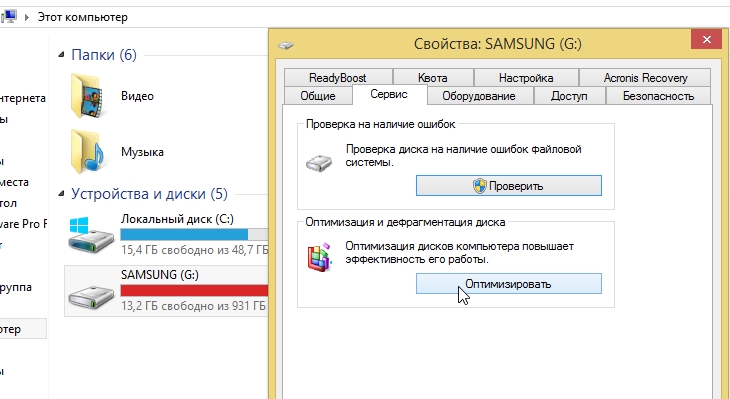
Windows 8 - optymalizacja dysku.
4. W oknie, które się pojawi Windows poinformuje cię o stopniu fragmentacji dysku, o tym, czy musisz defragmentować.
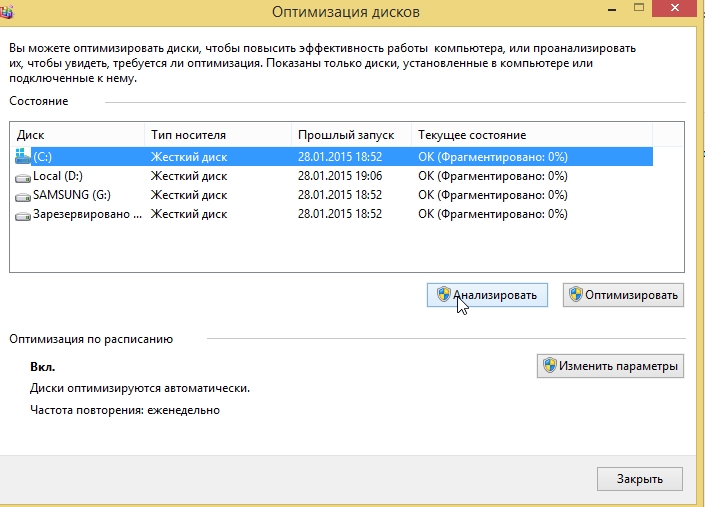
Analiza fragmentacji zewnętrznego dysku twardego.
System plików ma znaczny wpływ na fragmentację (można go zobaczyć we właściwościach dysku). Na przykład system plików FAT 32 (bardzo popularny jednokrotnie), mimo że działa szybciej niż NTFS (niewiele, ale nadal), jest bardziej podatny na fragmentację. Ponadto nie pozwala na przechowywanie więcej niż 4 GB plików na dysku.
--------
Jak przekonwertować system plików FAT 32 na system plików NTFS:
--------
Przyczyna numer 2 - błędy logiczne, błędy
Ogólnie rzecz biorąc, nie można nawet zgadywać na temat błędów na płycie, mogą one gromadzić się przez długi czas bez podawania jakichkolwiek znaków. Takie błędy są najczęściej spowodowane nieprawidłowym zastosowaniem różnych programów, konfliktem sterowników, nagłą awarią zasilania (na przykład, gdy światło jest wyłączone), komputer zawiesza się, gdy dysk jest aktywnie używany. Nawiasem mówiąc, sam system Windows w wielu przypadkach po ponownym uruchomieniu rozpoczyna skanowanie dysku pod kątem błędów (prawdopodobnie wiele z nich zostało zauważonych po awarii zasilania).
Jeśli komputer po awarii zasilania generalnie odmawia uruchomienia, wydając czarny ekran z błędami, zalecam skorzystanie z porad z tego artykułu:
Jeśli chodzi o zewnętrzny dysk twardy, lepiej sprawdzić błędy w systemie Windows:
1) Aby to zrobić, przejdź do mojego komputera, a następnie kliknij dysk prawym przyciskiem myszy i przejdź do jego właściwości.
2) Następnie na karcie Usługa wybierz funkcję sprawdzania dysku pod kątem błędów systemu plików.

3) W przypadku, gdy właściwości zewnętrznego dysku twardego - komputer zawiesza się po otwarciu karty, możesz uruchomić sprawdzanie dysku z wiersza poleceń. Aby to zrobić, naciśnij kombinację klawiszy WIN + R, a następnie wpisz CMD i naciśnij Enter.
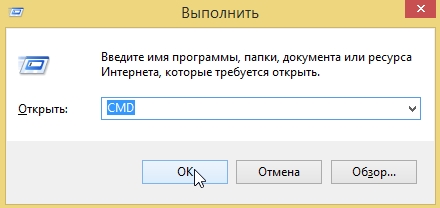
4) Aby przetestować dysk, musisz wpisać polecenie, o postaci: CHKDSK G: / F / R, gdzie G: jest literą dysku; / F / R bezwarunkowa kontrola z korektą wszystkich błędów.
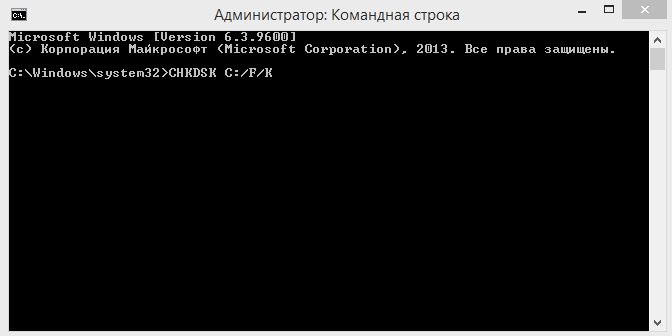
Kilka słów o Badakh.
Złe - nie można odczytać sektorów na dysku twardym (w tłumaczeniu z angielskiego są złe). Kiedy jest za dużo miejsca na dysku, system plików nie jest już w stanie ich odizolować bez poświęcania wydajności (i całej operacji na dysku).
O tym, jak sprawdzić dysk z Victorią (jeden z najlepszych w swoim rodzaju) i spróbować przywrócić dysk opisany jest w następującym artykule:
Powód 3 - kilka programów pracuje z dyskiem w trybie aktywnym
Bardzo częstym powodem tego, co może spowolnić napęd (i nie tylko zewnętrzny), jest duże obciążenie. Na przykład, pobierz kilka torrentów na dysku +, obejrzyj film i sprawdź, czy na dysku nie ma wirusów. Wyobraź sobie obciążenie dysku? Nic dziwnego, że zaczyna zwalniać, zwłaszcza jeśli chodzi o zewnętrzny dysk twardy (poza tym, jeśli jest to również bez dodatkowej mocy …).
Najprostszym sposobem poznania obciążenia na dysku jest wejście do menedżera zadań (naciśnij CNTRL + ALT + DEL lub CNTRL + SHIFT + ESC w Windows 7/8).
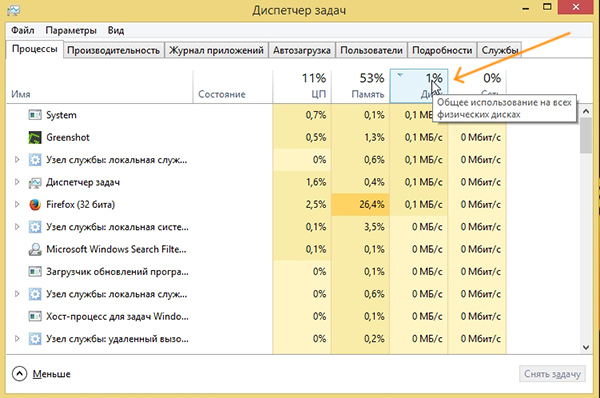
Windows 8. Pobierz wszystkie dyski fizyczne 1%.
Obciążenie dysku można uzyskać za pomocą "ukrytych" procesów, których nie zobaczysz bez menedżera zadań. Zalecam zamknięcie otwartych programów i sprawdzenie, jak zachowuje się napęd: jeśli komputer przestanie hamować i zawiesi się z tego powodu - dokładnie określi, który program zakłóca pracę.
Najczęściej są to: torrenty, programy P2P (o nich poniżej), programy do pracy z wideo, programy antywirusowe, itp. Oprogramowanie do ochrony komputera przed wirusami i zagrożeniami.
Powód nr 4 - Torrenty i programy P2P
Torrenty są teraz popularne i wiele osób kupuje zewnętrzny dysk twardy, aby bezpośrednio pobrać z nich informacje. Nie ma tu nic strasznego, ale jest jeden "niuans" - często zewnętrzny dysk twardy zaczyna zwalniać podczas tej operacji: prędkość pobierania spada, wyświetlany jest komunikat, że dysk jest przeciążony.

Dysk jest przeciążony. Utorrent.
Aby uniknąć tego błędu, a jednocześnie przyspieszyć działanie dysku, musisz poprawnie skonfigurować program pobierania torrenta (lub dowolną inną używaną aplikację P2P):
- ograniczyć liczbę pobieranych torrentów jednocześnie do 1-2. Po pierwsze, ich prędkość pobierania będzie wyższa, a po drugie obciążenie na dysku będzie niższe;
- ponadto konieczne jest, aby pliki jednego torrenta były pobierane seryjnie (szczególnie jeśli jest ich dużo).
------------
 O tym, jak skonfigurować torrent (Utorrent - najpopularniejszy program do pracy z nimi), aby nic nie zostało spowolnione, jest powiedziane w tym artykule:
O tym, jak skonfigurować torrent (Utorrent - najpopularniejszy program do pracy z nimi), aby nic nie zostało spowolnione, jest powiedziane w tym artykule:
------------
Powód nr 5 - niewystarczająca moc, porty USB
Nie każdy zewnętrzny dysk twardy wystarczy do zasilania portu USB. Faktem jest, że różne dyski mają różne prądy początkowe i robocze: tj. dysk jest rozpoznawany po podłączeniu, a zobaczysz pliki, ale podczas pracy z nim spowolni.
Przy okazji, jeśli podłączysz napęd przez porty USB z przedniego panelu jednostki systemowej - spróbuj połączyć się z portami USB z tyłu urządzenia. Prądy robocze mogą nie wystarczyć podczas podłączania zewnętrznego dysku twardego do netbooków i tabletów.
Aby sprawdzić w tym celu i poprawić hamulce związane z niedostatecznym zasilaniem, możliwe są dwa warianty:
- kup specjalny kabel USB "pigtail", który z jednej strony łączy się z dwoma portami USB komputera (laptopa), a drugi koniec łączy się z USB napędu;
- Koncentratory USB z dodatkową mocą są w sprzedaży. Ta opcja jest jeszcze lepsza, ponieważ możesz połączyć się z nim jednocześnie z kilkoma dyskami lub innymi urządzeniami.

Hub USB z dodatkiem. możliwość podłączenia kilkunastu urządzeń.
Więcej szczegółów na temat tego wszystkiego: # 2 ___ HDD
Powód 6 - uszkodzenie dysku
Możliwe, że dysk nie będzie długo żył, szczególnie jeśli oprócz hamulców zaobserwujesz:
- dysk puka, gdy łączy się z komputerem i próbuje odczytać z niego informacje;
- komputer zawiesza się podczas uzyskiwania dostępu do dysku;
- nie można sprawdzić dysku pod kątem błędów: programy po prostu się zawieszają;
- dioda dysku nie świeci się lub nie jest widoczna w systemie Windows (przy okazji, w tym przypadku kabel może ulec uszkodzeniu).
Zewnętrzny dysk twardy może być uszkodzony i przypadkowe uderzenie (nawet jeśli może wydawać się to dla Ciebie nieznaczące). Pamiętasz, czy przypadkiem nie padł przypadkiem, czy też rzuciłeś na niego coś. Sam miałem smutne doświadczenie: mała półka spadła z półki. Z wyglądu dysk to całe, nigdzie zadrapanie lub pęknięcie, Windows też to widzi, dopiero teraz, gdy się do niego włączymy, wszystko zaczyna się zawieszać, dysk zaczyna wydawać zgrzytliwy dźwięk itp. Komputer "zawiesza się" dopiero po odłączeniu dysku od portu USB. Przy okazji, testowanie Victorii z DOS nie pomogło …
PS
To wszystko na dziś. Mam nadzieję, że zalecenia w artykule przynajmniej coś pomogą, ponieważ dysk twardy jest sercem komputera!